ユニバーサルアナリティクスが2023年7月1日をもってデータの処理が停止されます。
グーグルアナリティクス4(以下GA4)に移行したけどサーチコンソールも連携したいという方も多いと思います。
GA4とサーチコンソールを連携しておけば「検索パフォーマンス」の内容がGA4で確認することができます。GA4を開いて、サーチコンソールも別タブで開いてという手間が省けます。
この記事ではGA4とサーチコンソールの連携方法について説明していきます。
GA4とサーチコンソールを連携するにはGA4の権限「編集者」以上とサーチコンソールの「確認済みオーナー」の権限が必要となります。
GA4とサーチコンソールのリンク
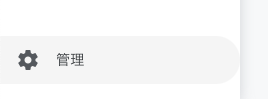
まずはGA4の管理画面の左下にあるメニューの「管理」を選択します。
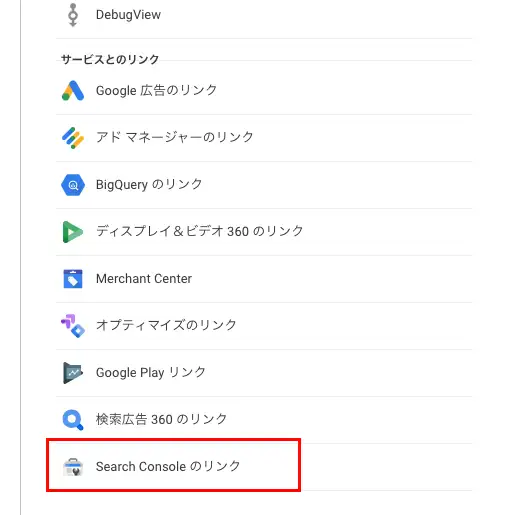
管理の画面でプロパティ列を下にスクロールすると「サービスとのリンク」にある「Search Console のリンク」を選択します。
Search Console プロパティを選択
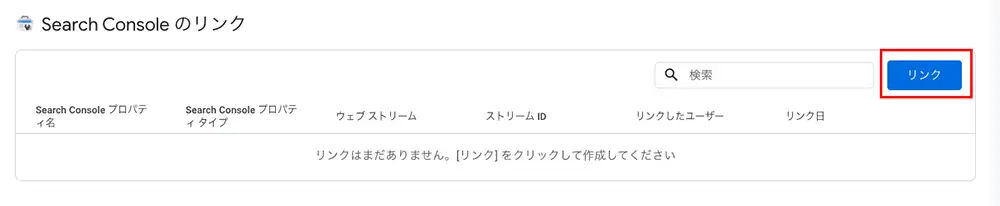
Search Console のリンクの画面が表示されるので上の画像赤枠の「リンク」ボタンをクリックします。
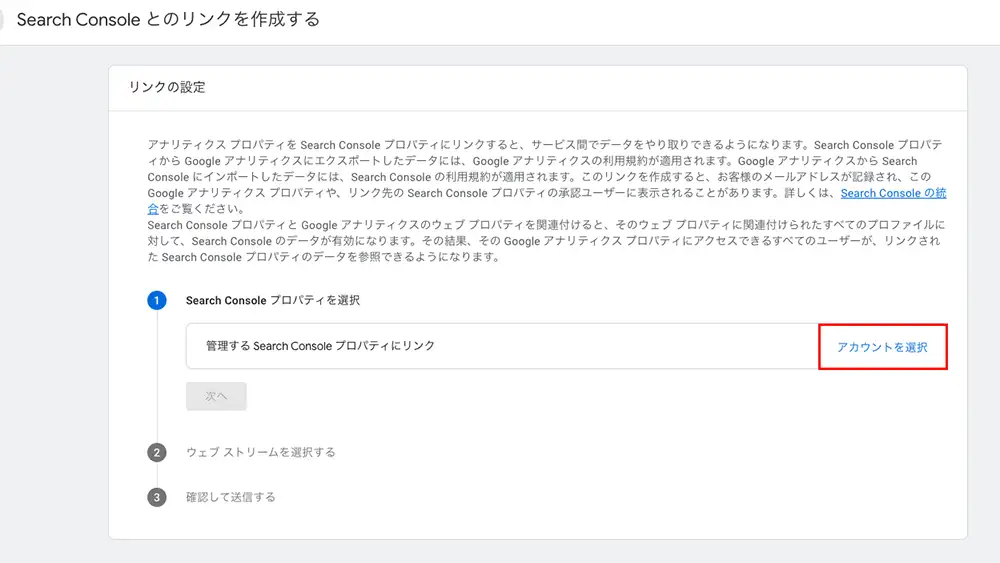
リンクの設定画面が表示さえるので「アカウントを選択」をクリックします。
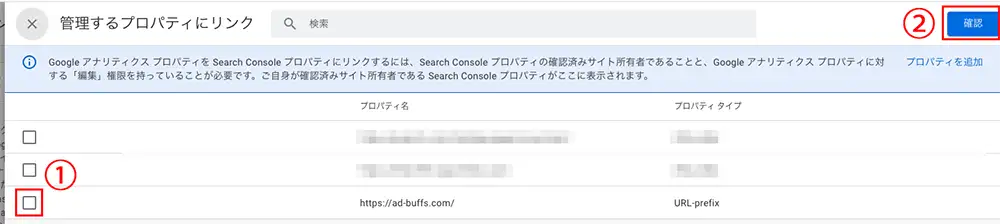
リンクするサーチコンソールのプロパティを選択します。該当するプロパティにチェックを入れて確認ボタンをクリックして次に進みます。
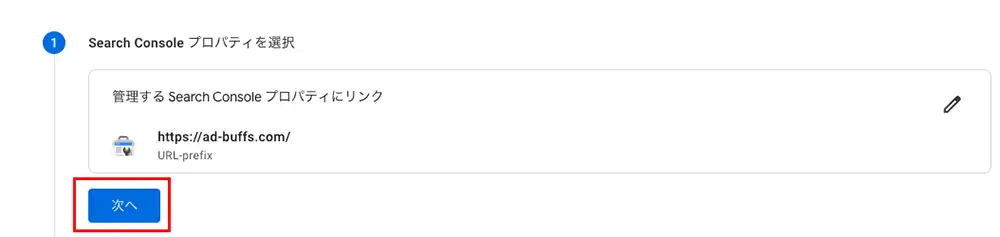
プロパティが選択されました。次へボタンをクリックします。
ウェブ ストリームを選択する
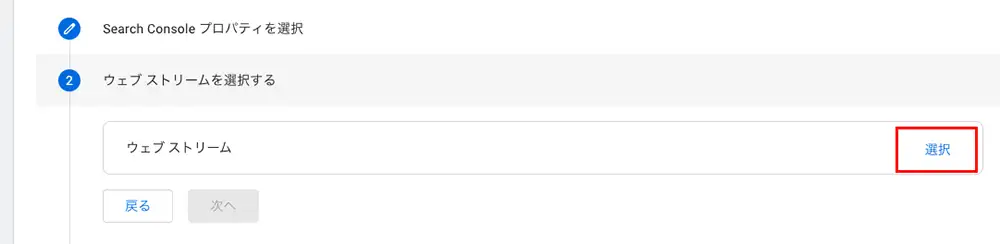
次にウェブストリームを選択します。赤枠の「選択」をクリックします。

URLの列にカーソルを乗せると「選択」が表示されるので選択します。
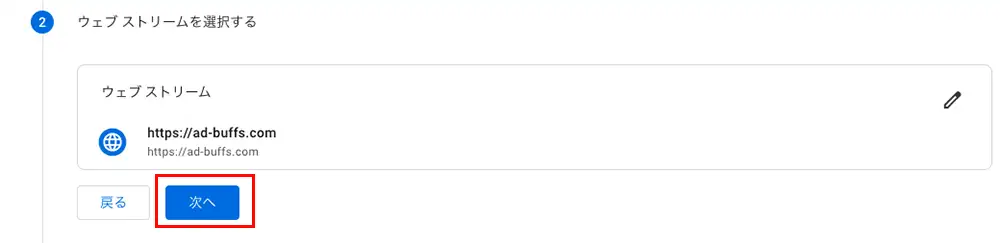
ウェブストリームも選択されたので「次へ」ボタンをクリックしましょう。
確認して送信する
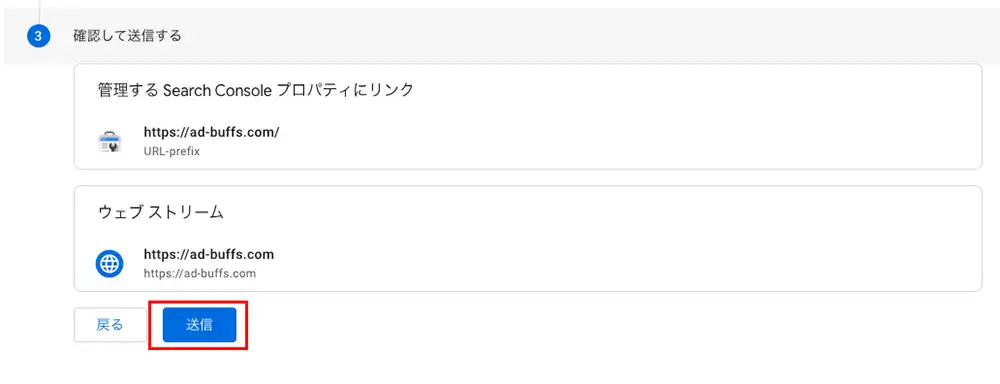
最後にサーチコンソールのプロパティとGA4のデータストリームが合ってるか確認して問題なければ「送信」ボタンをクリックします。
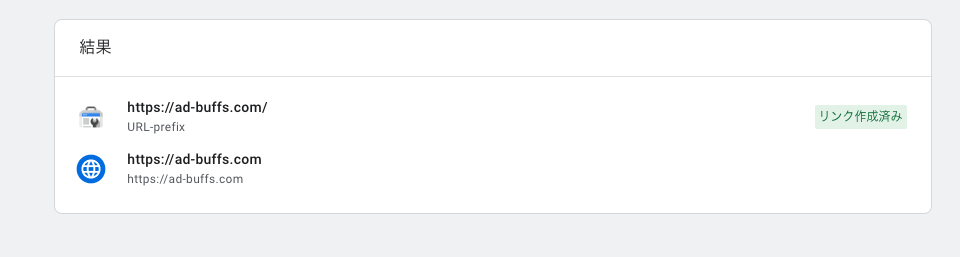
正常にリンク作成が完了しました。
ライブラリからサーチコンソールを公開する
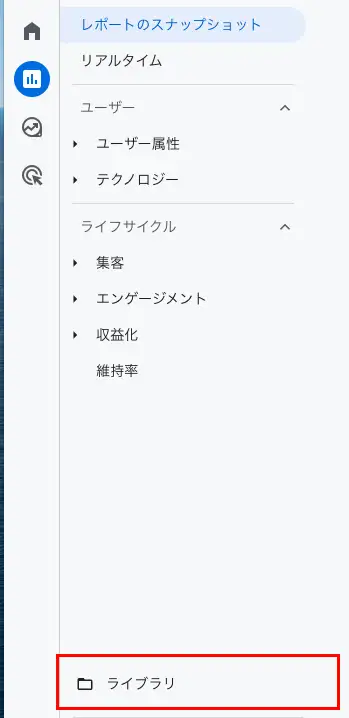
リンクが完成してもまだサーチコンソールは公開されません。
レポートメニューを開いて「ライブラリ」を選択します。
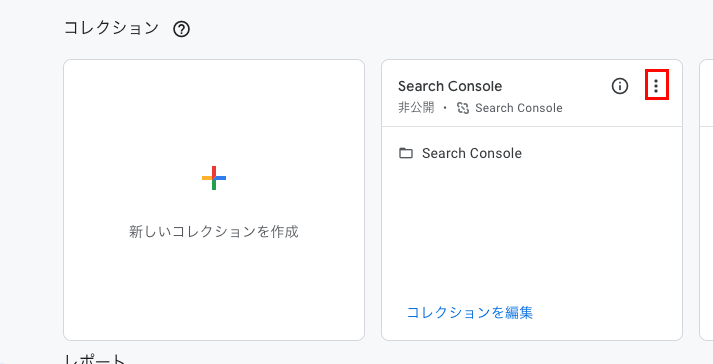
コレクションという項目があり、先程リンクしたサーチコンソールが追加されていますが、非公開になっているので公開に変更します。
赤枠の︙をクリックします。
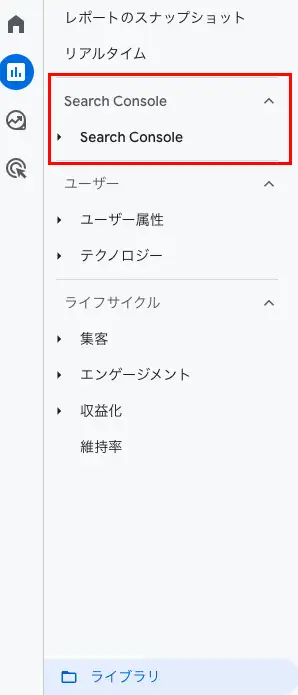
赤枠の部分にサーチコンソールメニューが追加されました。
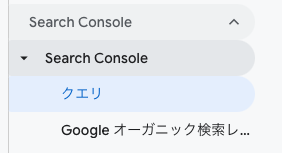
GA4で確認できるのは「クエリ」と「Google オーガニック検索レポート」のみとなりますので、それ以外の機能を使いたい場合はサーチコンソールを使いましょう。
クエリや自然検索の流入を確認するだけであればGA4とリンクで十分かと思います。
連携は簡単にできますのでしておくと便利ですのでこれを機にGA4とサーチコンソールを連携しておきましょう。
